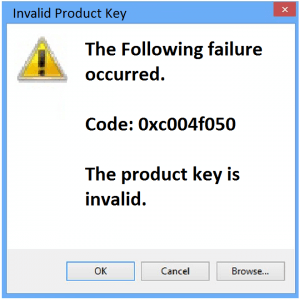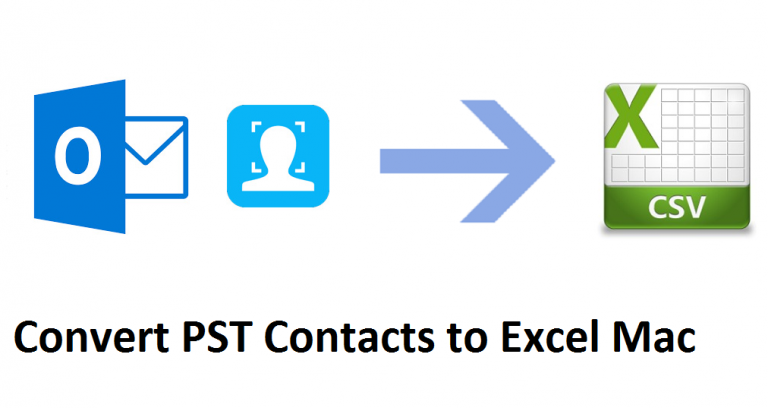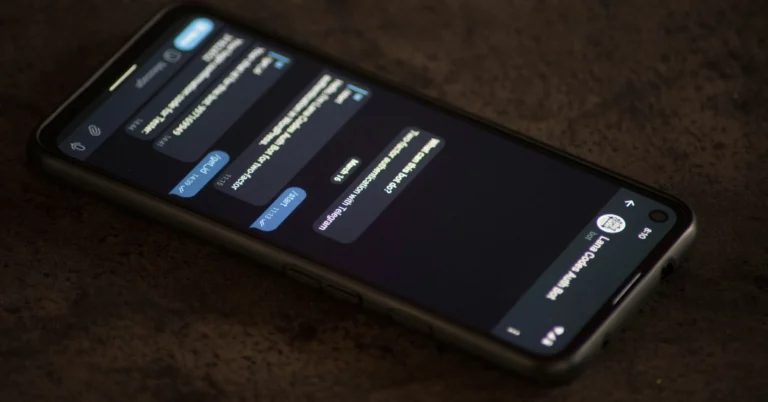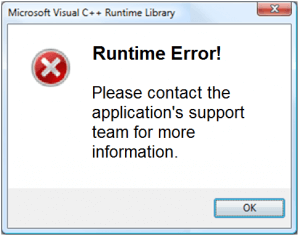Как сканировать старые бумажные фотографии с помощью смартфона
Для большинства людей, родившихся до эры смартфонов, физические копии фотографий являются лишь версиями для многих памятных случаев. Однако они весьма подвержены повреждениям и потере. Позвольте нам помочь вам легко отсканировать и сохранить ваши старые бумажные фотографии в цифровом формате с помощью смартфона и приложения Google PhotoScan. Узнайте больше, чтобы узнать, как сканировать старые бумажные фотографии с помощью смартфона
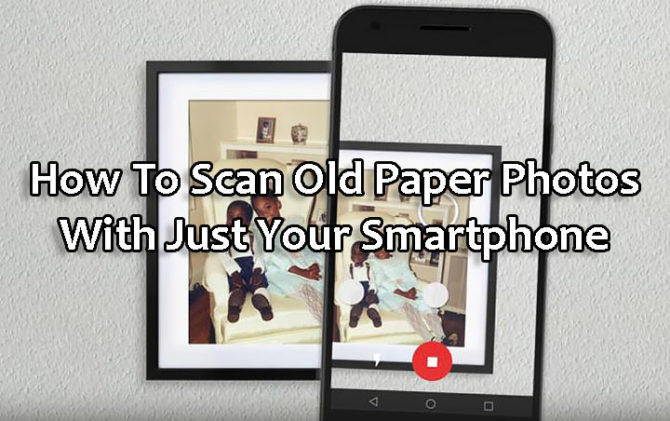
Приложение Google PhotoScan – это простой способ запечатлеть старые воспоминания и поделиться ими с семьей / друзьями в социальных сетях. Это бесплатно и требует только учетную запись Google. Интерфейс очень простой (есть только кнопки спуска затвора, вспышки и информации). Все, что вам нужно сделать, это отсортировать свою коллекцию и выбрать фотографии, которые вы хотите отсканировать. Его также можно использовать для сканирования важных документов и сертификатов.
Также читайте: Как управлять повседневными задачами с помощью функции подпрограмм Google Assistant
Вот как сканировать старые бумажные фотографии с помощью смартфона
- Загрузите приложение PhotoScan из Google Play Store или Apple App Store.
- При запуске приложения вы увидите анимацию.
- Затем сделайте четыре снимка каждой фотографии. Приложение направляет вас поочередно к углам, руководствуясь приложением.
- PhotoScan затем создаст составное изображение вашего старого изображения.
- Чтобы начать, нажмите кнопку «Начать сканирование» в нижней части экрана.
Также читайте: Как использовать темный режим на YouTube для Android
- Теперь PhotoScan запросит разрешение на доступ к вашей камере.
- Затем убедитесь, что вся ваша старая фотография находится на экране, и нажмите кнопку спуска затвора.
- Теперь вы увидите четыре большие точки и пустой круг, который перемещается при наклоне камеры.
- Поместите кружок над каждой точкой, пока она не исчезнет.
- Затем переходите к следующему.
- Когда все точки исчезнут, ваша фотография будет отсканирована.
- Вы увидите уменьшенную версию своей фотографии рядом с кнопкой спуска затвора.
- Нажмите на это, чтобы открыть экран редактирования.
- Теперь вы можете отрегулировать углы, чтобы обрезать, расширить изображение, повернуть его и т. Д. Вы также можете удалить его, если хотите повторить попытку.
- Когда вы будете довольны отсканированной копией, нажмите «стрелку назад» в верхнем левом углу.
- Теперь вы попадете на страницу, на которой показаны отсканированные изображения.
- Вы можете нажать на опцию «Сохранить все» в верхней части экрана или на три точки в правом верхнем углу> выбрать «Выбрать»> нажать на нужные изображения> Сохранить.
- Вот и все. Ваша старая фотография теперь является частью вашей цифровой коллекции.
Приложение Google PhotoScan сохранит изображение на вашем устройстве. Вы можете получить к нему доступ через приложение Google Фото.
Также прочтите: Как определить песни, которые звучат рядом с вами, с помощью звукового поиска Google
Что вы думаете о приложении Google PhotoScan? Вы рады попробовать свои старые фотографии? Поделитесь с нами в разделе комментариев ниже.